Basissystem-Gerätetreiber-Download in Windows 10, 11, 8 und 7
Veröffentlicht: 2023-06-13Laden Sie den Basissystem-Gerätetreiber für Windows 10/11 mit den in diesem Artikel aufgeführten Methoden herunter und beseitigen Sie alle Fehler im Zusammenhang mit dem Gerät innerhalb einer Minute.
Die Fehler im Zusammenhang mit dem Basissystemgerät kommen im Windows-Betriebssystem recht häufig vor. Solche Fehler können aus bestimmten Gründen auftreten. Das häufigste Problem ist jedoch, dass der Treiber für das Gerät veraltet ist. Dies bedeutet, dass das System aufgrund eines veralteten Treibers Probleme bei der Kommunikation und Interaktion mit dem Gerät hat. Der beste Weg, solche Fehler zu beheben, besteht darin, den veralteten Treiber zu aktualisieren. Mithilfe dieses Artikels werfen wir einen Blick auf die besten Methoden zum einfachen Herunterladen des Treibers.
Bevor wir jedoch mit den Lösungen zum Herunterladen des Basissystemgerätetreibers fortfahren, werfen wir zum besseren Verständnis einen Blick darauf, was Basissystemgerät ist.
Was ist ein Basissystemgerät?
Das Basissystemgerät ist ein Chipsatzgerät, das auf der Hauptplatine Ihres Windows-Systems vorhanden ist. Dieses Tool funktioniert wie ein Kartenleser für Ihr Gerät und ermöglicht Ihnen den einfachen Zugriff auf verschiedene Karten. Neben dem Kartenleser kann das Gerät auch als Bluetooth-Sender und andere Gerätetypen fungieren.
Um dieses Gerät verwenden zu können, müssen Sie jedoch den entsprechenden Treiber installieren. Fahren wir also mit den Abschnitten fort, in denen die besten Methoden zur einfachen Installation des Treibers erläutert werden.
Wie lade ich den Basissystem-Gerätetreiber für Windows herunter und aktualisiere ihn?
In den folgenden Abschnitten dieses Handbuchs werden einige Methoden zum Herunterladen und Installieren des Treibers aufgeführt und beschrieben. Im Folgenden werden drei manuelle und eine automatische Methode erläutert. Sie können eine dieser Methoden ausprobieren, um den Treiber zu installieren. Wir empfehlen Ihnen jedoch, zunächst alle Lösungen durchzugehen und dann die auszuwählen, die Ihnen am besten gefällt. Tauchen Sie ein und fahren Sie mit den Methoden zum Aktualisieren des Basissystemgerätetreibers fort.
Methode 1: Besuchen Sie die offizielle Website des Herstellers
Die erste Methode zum Herunterladen und Installieren des Treibers besteht darin, die offizielle Website des Herstellers zu verwenden. Bei Herstellern wie Intel, Asus und anderen können Sie jeden Systemtreiber von der Support-Seite herunterladen. Auf diese Weise können Sie auch den Treiber-Download für das Basissystemgerät ausführen. Diese Methode kann jedoch etwas kompliziert sein und es kann sogar sein, dass Sie den Treiber nicht herunterladen können. Wenn Sie also Aufwand sparen möchten, befolgen Sie die nächste Lösung.
Lesen Sie auch: Herunterladen und Aktualisieren des ALPS-Zeigegerätetreibers
Methode 2: Aktualisieren Sie den Treiber mit dem Geräte-Manager
Bei Bedarf erhalten Sie möglicherweise Unterstützung beim Herunterladen des Basissystemgerätetreibers für Windows 10/11 von Ihrem Windows-Betriebssystem. Das Betriebssystem verfügt über ein integriertes Programm namens Geräte-Manager, mit dem Sie die interne/externe Hardware steuern können, die an Ihren Computer angeschlossen ist. Dasselbe kann Ihnen auch bei der Installation der Treiber auf Ihrem Computer helfen. Um weitere Informationen zu erhalten, gehen Sie bitte wie folgt vor:
- Um auf denGeräte-Manager zuzugreifen, drücken Sie gleichzeitig die Tasten Win und Xund wählen Sie ihn dann aus dem Menü aus.
- Durch einen Doppelklick auf den Kopf können Sie die Kategorie„Andere Geräte“ erweitern.
- Um den Treiber für Ihr Basissystemgerät zu aktualisieren, klicken Sie mit der rechten Maustaste auf das Gerät und wählen Sie dazu die Option „Aktualisieren“.
- Es besteht die Möglichkeit, dass ein Popup-Fenster zum Aktualisierungsvorgang angezeigt wird. Wählen Sie im Dropdown-Menü die Option „Automatisch nach Treiberaktualisierungen suchen “.
- Befolgen Sie bei der Installation des Treibers unbedingt alle anschließend angezeigten Anweisungen .
- Lassen Sie das System neu starten und nehmen Sie es dann zum gegebenen Zeitpunkt wieder auf .
Wenn Ihnen der vorherige Ansatz nicht weitergeholfen hat, können Sie aus Bequemlichkeitsgründen mit dem folgenden Ansatz fortfahren.
Lesen Sie auch: So laden Sie den PCI-Gerätetreiber für Windows 11/10/8/7 herunter

Methode 3: Verwenden Sie das Betriebssystem-Update für Windows
Das Aktualisieren des Betriebssystems ist eine weitere schnelle und einfache Methode, die Ihnen helfen sollte. Verwenden Sie in den allermeisten Fällen dasselbe, um den Basissystemgerätetreiber zu installieren. Mit diesem Vorgang können Sie nicht nur das Betriebssystem aktualisieren, sondern auch einzelne Treiber, wenn Sie ein Windows-Betriebssystem verwenden. Dazu müssen Sie die in der folgenden Anleitung beschriebenen Maßnahmen durchführen:
- Während Sie die Tasten „Win+S“ gedrückt halten, geben Sie „Nach Updates suchen“ein, bevor Sie dieEingabetastedrücken.
- Nachdem das Dienstprogramm vollständig geladen wurde, wählen Sie die Option „Nach Updates suchen“ , indem Sie auf die entsprechende Schaltfläche klicken.Dadurch wird nach System- und Treiberaktualisierungen gesucht.
- Wenn die Updates auf dem System erscheinen, sollten Sie alle Arten von Updates für Ihren PCherunterladen und installieren .
- Es kann notwendig sein, den Eingriff noch ein- oder zweimal durchzuführen.
- Nach der Installation der Updates müssen Sie das System neu starten .
Alle oben genannten Ansätze zum Herunterladen des Treibers sind manuell. Daher kann es bei der Installation zu Schwierigkeiten kommen. Befolgen Sie die nächste automatisierte Lösung, um ein besseres Erlebnis und weniger Aufwand zu erzielen.
Lesen Sie auch: Synaptics Pointing Device Driver herunterladen und aktualisieren Windows 11, 10, 8, 7
Methode 4: Verwenden Sie den Bit Driver Updater (automatisch)
Die Verwendung des Bit Driver Updater ist die letzte und beste Möglichkeit, den Vorgang zum Aktualisieren des Basissystemgerätetreibers abzuschließen. Dies ist ein sehr zuverlässiger und einer der besten Windows-Treiber-Updater seiner Art. Das Dienstprogramm unterstützt eine Vielzahl anderer Geräte und stellt Treiberaktualisierungen für diese bereit. Darunter sind Netzwerkadapter, Scanner, Mäuse, Tastaturen, CPUs, Displays und vieles mehr. Diese Liste ist nicht vollständig.
Zusätzlich zur Aktualisierung des Basissystemgerätetreibers haben Sie mit dem Tool Zugriff auf eine Vielzahl zusätzlicher Funktionen. Sie haben die Möglichkeit, die Updates sofort herunterzuladen oder mit Hilfe des Programms zu einem späteren Zeitpunkt einzuplanen. Darüber hinaus können Sie minimale Backups Ihrer Treiber erstellen, falls Sie diese jemals wiederherstellen müssen.
Auf dem Gerät ist jeder einzelne Treiber, einschließlich des Treibers für das Basissystemgerät in Windows 10, WHQL-zertifiziert. Sie müssen wirklich mit der intuitiven Benutzeroberfläche experimentieren, die das Programm bietet. Darüber hinaus werden mehrere Sprachen unterstützt. Dadurch können Benutzer an den unterschiedlichsten Orten ihre Nutzung des Produkts problemlos maximieren.
Installieren Sie den Treiber, indem Sie vorerst die folgenden Schritte ausführen. Wenn Sie die Software nutzen und herunterladen, erfahren Sie mehr über weitere Funktionen des Tools.
Wie verwende ich den Bit Driver Updater, um den Gerätetreiber des Basissystems zu aktualisieren?
- Wählen Sie zunächst die Schaltfläche unten, um den Download der Installationsdatei des Bit Driver Updater- Tools zu starten.
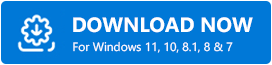
- Fahren Sie mit der Methode fort, indemSie zuerst das Programm installieren und es dann ausführen.
- Wenn das Programm geladen wird, prüft es das System auf verfügbare Updates und listet die veralteten Updates auf, aus denen Sie auswählen können. Um den Treiber zu installieren, wählen Sie im Menü die Option„Jetzt aktualisieren“ .
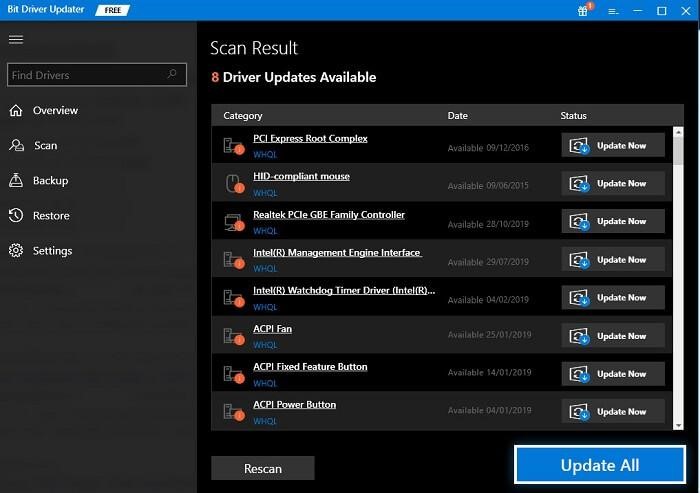
- Wenn der Vorgang abgeschlossen ist, sollten Sie das System neu starten .
Lesen Sie auch: So aktualisieren Sie Treiber unter Windows 10,8,7 – Gerätetreiber aktualisieren
Basissystem-Gerätetreiber für Windows 10/11: Heruntergeladen
Nachdem wir das nun geklärt haben, schließen wir unser Tutorial zur Installation des Treibers ab. Die Implementierung jeder der in diesem Handbuch beschriebenen vorgeschlagenen Methoden ist unkompliziert und risikofrei. Sie haben keinerlei Auswirkungen auf die Leistung Ihres Systems, seine Daten oder andere Aspekte davon. Es besteht jedoch die Möglichkeit, dass Sie bei der Umsetzung einiger Ideen Schwierigkeiten haben.
Um dieses Problem zu beheben, verwenden Sie den Bit Driver Updater, um den Basissystemgerätetreiber abzurufen. Dadurch wird das Problem umgangen. Dieses nützliche Programm aktualisiert nicht nur die Treiber, sondern macht es Ihnen auch einfach, die Leistung Ihres Systems zu steigern.
Sie können sich darauf verlassen, dass wir Ihnen in jeder von Ihnen benötigten Weise behilflich sein werden. Nutzen Sie das Kommentarfeld unten und teilen Sie uns mit, wofür Sie möglicherweise Hilfe benötigen. Sie können von unseren Experten in Kürze eine Antwort mit konstruktiven Lösungen erwarten. Darüber hinaus können Sie gerne Ihre Kommentare zum Artikel abgeben.
Folgen Sie uns auf Facebook, Instagram, Twitter oder Pinterest, wenn Ihnen dieser Beitrag zum Herunterladen des Basissystemgerätetreibers gefällt. Vergessen Sie außerdem nicht, sich für den Newsletter des Techpout-Blogs anzumelden. Wenn Sie dies tun, können Sie unter anderem schnelle Benachrichtigungen über Neuzugänge, Blogs, Artikel und andere Inhalte erhalten.
